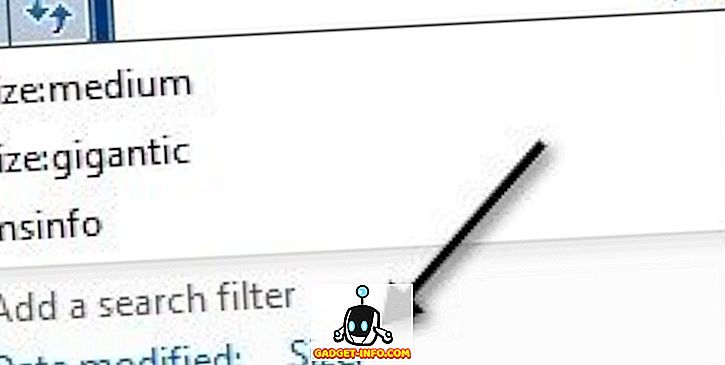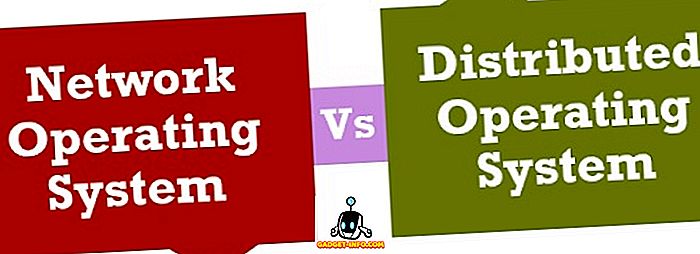Sappiamo tutti che internet è un'arma a doppio taglio. Da una parte, ti fornisce tutte le risorse del mondo a cui puoi pensare, dall'altra è anche una grande perdita di tempo. Decidi tu e apri il tuo laptop per lavorare e 12 ore di video per gatti in un secondo momento, sei nello stesso punto in cui hai iniziato. Inoltre, Internet consente l'accesso a tutti i tipi di siti Web, compresi contenuti non adatti a tutte le età. Quindi, che tu sia un genitore che sta cercando di salvare suo figlio dal rovinare la sua infanzia o che sia qualcuno che vuole solo portare a termine il lavoro senza sprecare ore nel blackhole del web, bloccare alcuni siti Web farà molto per raggiungere il tuo obiettivo. Se utilizzi Chrome, ci sono modi in cui puoi gestire i siti web che visiti, ed ecco come puoi farlo.
Blocca determinati siti web da quelli visualizzati nei risultati di ricerca
Dato che c'è una canzone per ogni momento, anche l'estensione Chrome è perfetta per soddisfare ogni tua esigenza. Che si tratti di siti Web o siti Web con contenuti indecenti e indesiderati, che non si desidera visualizzare nei risultati di ricerca, è possibile utilizzare un'estensione creata da Google per impedire di creare un aspetto non invitato nelle ricerche. Puoi semplicemente installare l' estensione Blocklist personale (di Google) dal Chrome Web Store.

Ogni volta che sei su un sito web che vuoi bloccare, fai clic sull'icona dell'estensione e blocca il sito web . A partire dalla prossima volta, ogni volta che effettui ricerche sul Web, non vedrai alcun contenuto proveniente da quel sito Web visualizzato nei risultati di ricerca.
Nota . Ricorda che questo impedisce solo ai siti Web di essere visualizzati nei risultati di ricerca; puoi comunque visitare il sito inserendo direttamente il suo URL.

Blocca i siti web per un periodo di tempo limitato
Sappiamo tutti quella sensazione quando abbiamo raccolto tutta la nostra forza di volontà per completare il nostro lavoro, eppure un altro video su YouTube e un altro post su Facebook rovinano tutto. Noi, umani, amiamo la gratificazione immediata, il che rende più difficile stare lontani da quei video di YouTube e dai commenti di Facebook. La sola forza di volontà non è sufficiente, abbiamo bisogno di uno strumento che controlli i nostri desideri istantanei e concentriamoci sul nostro lavoro. Se stai cercando uno strumento del genere, l'estensione StayFocused (installazione) è quella giusta .

C'è molto che puoi fare qui. È possibile assegnare limiti di tempo per determinati siti Web specifici . Questo significa che dopo che quel limite è finito, riceverai un semplice messaggio che dice "Non dovresti lavorare?". Tuttavia, è possibile accedere alle impostazioni e modificare nuovamente il limite di tempo per accedere al sito Web. Se sei una tale persona che sta per farlo, c'è una opzione extra hardcore per te chiamata "Modalità Nucleare" . Una volta che vai in Nucleare, non puoi modificare il limite di tempo e non sarai in grado di accedere ai siti web. Se ti senti più positivo, puoi persino bloccare l'intero web . Questo è uno strumento che stavo cercando.

Blocca i siti web dal caricamento per sempre
Se sei qualcuno che vuole bloccare per sempre i siti web, c'è anche un'estensione. Basta installare l' estensione Block Site dal Il negozio online di Chrome. Una volta installata l'estensione, fai clic sulla relativa icona e seleziona il menu Opzioni. Si aprirà una pagina in cui è possibile digitare gli URL del sito Web che si desidera bloccare. È possibile importare un file CVF contenente gli URL di tutti i siti Web che si desidera bloccare. L'estensione funziona anche in modalità di navigazione in incognito . Offre inoltre la possibilità di reindirizzare un utente a un sito Web specifico ogni volta che tenta di aprire i siti Web bloccati.

Se lo desideri, puoi assegnare giorni e orari attivi in cui i siti Web rimarranno bloccati. È possibile personalizzare tutte queste impostazioni su base per URL o in blocco. Se vai premium ($ 4, 99), puoi anche impostare una password che non consenta ad altri di sbloccare o disinstallare l'estensione . Se stai cercando un blocco di siti web permanente, questo è il migliore in circolazione.

Usa i Parental Control in Chrome
Se sei un genitore, sai quanto è difficile impedire a tuo figlio di accedere a siti Web che non sono adatti a loro. Questi siti Web vanno da siti che contengono contenuti per adulti a quelli contenenti malware e spyware. Anche se si utilizza uno qualsiasi dei software di cui sopra, è impossibile inserire manualmente gli URL di ognuno di tali siti Web. È qui che entra in gioco WebFilter Pro (installa). Blocca automaticamente i siti Web in base al loro contenuto e allo stato di sicurezza. hai ancora la possibilità di bloccare un sito web specifico aggiungendo l'URL del sito all'elenco dei blocchi.

Per accedere al menu delle impostazioni, fai clic sull'icona dell'estensione e seleziona le impostazioni . Qui puoi trovare tutte le opzioni offerte dall'estensione. Seleziona quelli che si adattano alle tue esigenze. Puoi anche aggiungere una password, in modo che i tuoi figli non possano disabilitare l'estensione senza la tua autorizzazione. C'è anche un'opzione per ricevere notifiche sulla tua e-mail o numero di telefono se in qualche modo qualcuno riesce a disabilitare l'estensione. È una grande arma per un genitore che vive in questa era digitale.

Blocca i siti web in Chrome su PC o Mac
Chrome è un browser molto ingegnoso. Può aprire le porte a Internet e chiudere anche alcune finestre selettive se lo chiedi. Usa le estensioni di cui sopra e correggi la tua esperienza di navigazione secondo le tue esigenze. Queste estensioni saranno davvero utili se sei un procrastinatore o un genitore. Facci sapere quali sono le estensioni preferite di Chrome che utilizzi quotidianamente nella sezione dei commenti qui sotto.